Általános beállítások
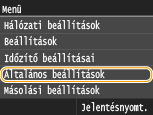 |
|
A listában rövid leírással megtalálható minden beállítás, ami a papírfiók használatával és a papíradagolási móddal kapcsolatos. Az alapértelmezett beállítások mellett a (
 ) jelzés látható. ) jelzés látható. |
 |
Csillagozások (*)A csillaggal (*) megjelölt beállítások csak akkor érhetők el, ha az opcionális papírfiók (2. fiók) a készülékbe van helyezve.
|
Fiók automatikus kiválasztása Be/Ki
A papírforrások automatikus papírfiók-választási funkciójának engedélyezése vagy letiltása. Ha dokumentumok nyomtatásakor az automatikus fiókválasztás beállítása <Be>, akkor a készülék automatikusan kiválasztja a megfelelő méretű papírt tartalmazó papírforrást. Valamint ha a papír kifogy, ez a beállítás folyamatos nyomtatást tesz lehetővé egy másik, azonos méretű papírt tartalmazó papírforrásra történő átváltással.
|
Másolás
Többcélú tálca
Ki
 Be
1. fiók
Ki
Be
 2. fiók*
Ki
Be
 Nyomtató
1. fiók
Ki
Be
 2. fiók*
Ki
Be
 Vétel/Fax (MF419x / MF416dw) vagy Vétel (MF418x / MF411dw)
Többcélú tálca
Ki
 Be
1. fiók
Ki
Be
 2. fiók*
Ki
Be
 Egyéb
Többcélú tálca
Ki
 Be
1. fiók
Ki
Be
 2. fiók*
Ki
Be
 |
<Menü>  <Általános beállítások>
<Általános beállítások>  <Fiók automatikus kiválasztása Be/Ki>
<Fiók automatikus kiválasztása Be/Ki>  Válassza ki a funkciót
Válassza ki a funkciót  Válassza ki a papírforrást
Válassza ki a papírforrást  Válassza a következőt: <Ki> vagy <Be>
Válassza a következőt: <Ki> vagy <Be>  <Alkalmaz>
<Alkalmaz> 

 <Általános beállítások>
<Általános beállítások>  <Fiók automatikus kiválasztása Be/Ki>
<Fiók automatikus kiválasztása Be/Ki>  Válassza ki a funkciót
Válassza ki a funkciót  Válassza ki a papírforrást
Válassza ki a papírforrást  Válassza a következőt: <Ki> vagy <Be>
Válassza a következőt: <Ki> vagy <Be>  <Alkalmaz>
<Alkalmaz> 

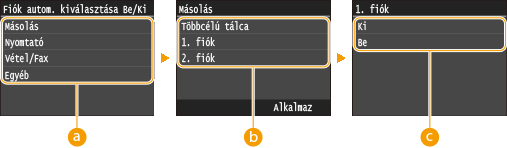
 Funkciók
Funkciók
Válassza ki, hogy melyik funkcióhoz szeretné beállítani az automatikus fiókválasztást.

A jelentések, listák, képek USB-memóriaeszközről történő nyomtatásához és hasonló funkciókhoz válassza az <Egyéb> lehetőséget.
 Papírforrások
Papírforrások
Válassza ki, mely papírforráshoz kívánja engedélyezni.

<Többcélú tálca> nem jelenik meg, ha a <Nyomtató> lehetőséget választotta az előző képernyőn ( ). Ha a többcélú tálcából betöltött papírra nyomtat, az automatikus fiókválasztás mindig engedélyezve van.
). Ha a többcélú tálcából betöltött papírra nyomtat, az automatikus fiókválasztás mindig engedélyezve van.
 ). Ha a többcélú tálcából betöltött papírra nyomtat, az automatikus fiókválasztás mindig engedélyezve van.
). Ha a többcélú tálcából betöltött papírra nyomtat, az automatikus fiókválasztás mindig engedélyezve van. A beállítások váltása
A beállítások váltása
Az előző képernyőn kiválasztott papírforrásra a <Be> lehetőség kiválasztásával engedélyezheti az automatikus fiókválasztást ( ).
).
 ).
).
Az <1. fiók> és <2. fiók> esetében a <Be> lehetőséget válassza. Ha mindkét fiókhoz a <Ki> lehetőséget választja, akkor a konfigurálás nem végezhető el.
Papíradagolási mód váltása
Akkor válassza ezt a beállítást, ha emblémás (fejléces) papírra nyomtat. Az emblémás papírokra nyomtatáskor attól függően, hogy egy- vagy kétoldalasan nyomtat-e, be kell állítania, hogy a papírforrásba behelyezett papír felfelé vagy lefelé nézzen-e. Ha viszont a beállítást a <Nyomtatott oldal prioritása> értékre állítja, akkor egy- és kétoldalas nyomtatásnál is ugyanúgy helyezheti be a papírt (a papírfiók használata esetén az emblémás oldal felfelé néz, vagy a többcélú tálca használata esetén az emblémás oldal lefelé néz). További részletek: Előnyomott papír behelyezése.
|
Többcélú tálca
Sebesség prioritása
 Nyomtatott oldal prioritása
1. fiók
Sebesség prioritása
 Nyomtatott oldal prioritása
2. fiók*
Sebesség prioritása
 Nyomtatott oldal prioritása
|
<Menü>  <Általános beállítások>
<Általános beállítások>  <Papíradagolási mód váltása>
<Papíradagolási mód váltása>  Válassza ki a papírforrást
Válassza ki a papírforrást  Válassza a következőt: <Sebesség prioritása> vagy <Nyomtatott oldal prioritása>
Válassza a következőt: <Sebesség prioritása> vagy <Nyomtatott oldal prioritása> 

 <Általános beállítások>
<Általános beállítások>  <Papíradagolási mód váltása>
<Papíradagolási mód váltása>  Válassza ki a papírforrást
Válassza ki a papírforrást  Válassza a következőt: <Sebesség prioritása> vagy <Nyomtatott oldal prioritása>
Válassza a következőt: <Sebesség prioritása> vagy <Nyomtatott oldal prioritása> 

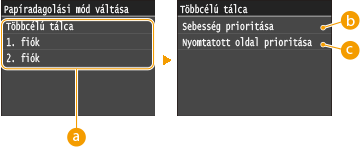
 Papírforrások
Papírforrások
Válassza ki azt a papírforrást, amelynek módosítani szeretné a beállítását.
 <Sebesség prioritása>
<Sebesség prioritása>
Ha emblémával előnyomott papírt használ, akkor egy- vagy kétoldalas nyomtatásnál módosítania kell a papír behelyezését.

Ha nem számít, hogy a papír melyik oldalára nyomtat, akkor a <Sebesség prioritása> beállítás kiválasztását javasoljuk.
 <Nyomtatott oldal prioritása>
<Nyomtatott oldal prioritása>
Ha a papír meghatározott oldalára szeretne nyomtatni, akkor nem kell megfordítania a papírt a papírforrásban attól függően, hogy egy- vagy kétoldalas nyomtatást választott-e.

Ha a <Nyomtatott oldal prioritása> beállítás olyan papírforrásra van beállítva, amelyben kétoldalas nyomtatáshoz nem használható papír van (Papír), akkor a készülék a <Sebesség prioritása> beállítást alkalmazza helyette. Ebben az esetben ugyanúgy kell behelyeznie a papírt, mint ha a <Sebesség prioritása> beállítás lenne kiválasztva (Előnyomott papír behelyezése).
Az egyoldalas nyomtatás lassabb lehet a <Nyomtatott oldal prioritása> beállítás kiválasztása esetén.